在现代社会中手机已经成为人们生活中不可或缺的重要工具,随着手机功能的不断升级,有时候我们可能会感到困惑,比如如何设置手机的灯光显示时间,或者调节苹果手机屏幕的亮度。这些看似简单的操作,却可能让人们感到头疼。接下来让我们一起来探讨一下手机灯光显示时间的设置方法以及苹果手机屏幕亮度的调节步骤,让我们的手机使用更加便捷和舒适。
苹果手机屏幕亮度设置步骤
操作方法:
1.首先我们需要解锁我们的苹果手机,解锁后就需要在桌面找到“设置”功能,如图所示:
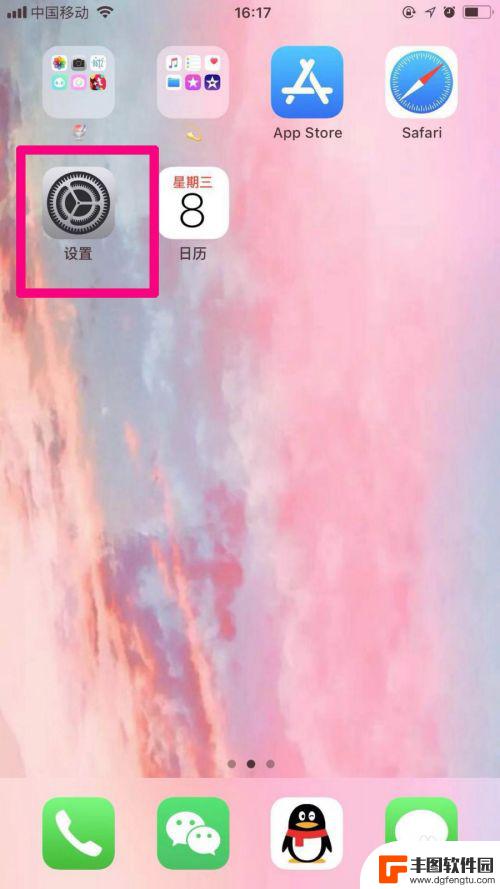
2.点击进入设置页面,此时我们可以滑动设置页面。找到并且点击“显示与亮度”,如图所示:
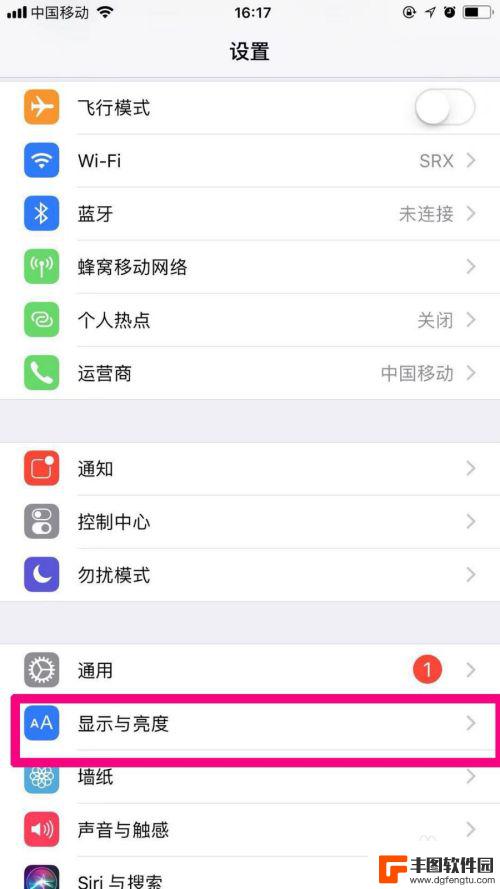
3.进入显示与亮度的页面后,我们可以看见在这里可以设置亮度调节等。本次点击“自动锁定”,如图所示:
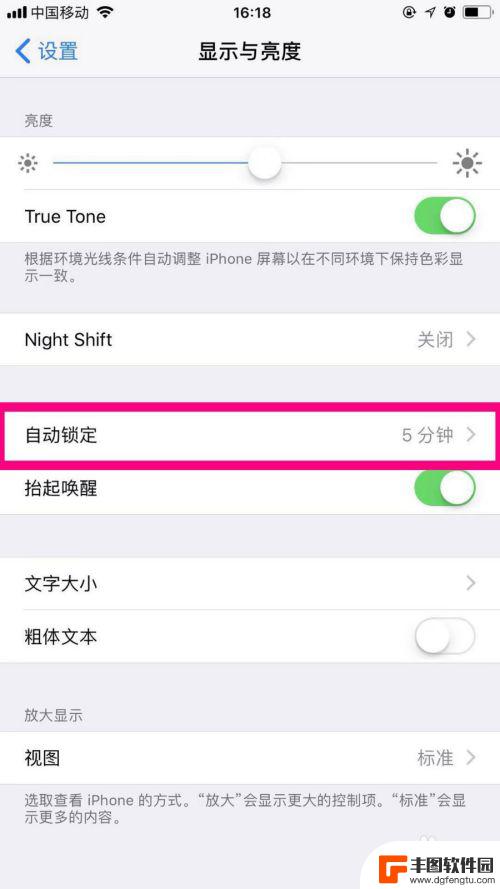
4.进入自动锁定设置后,我们可以调节屏幕亮的时间了。有1分钟、2分钟、永不等等,根据你的需要进行选择哦~
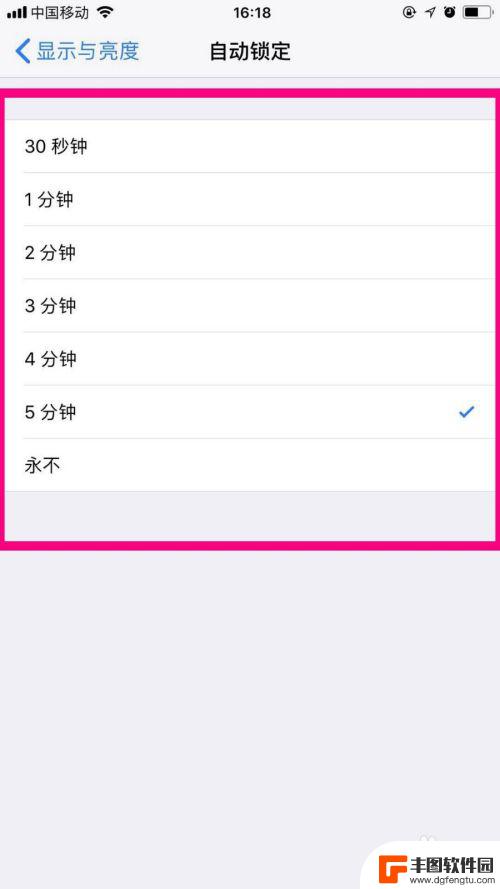
以上就是手机怎么设置灯光显示时间的全部内容,有需要的用户就可以根据小编的步骤进行操作了,希望能够对大家有所帮助。
相关教程
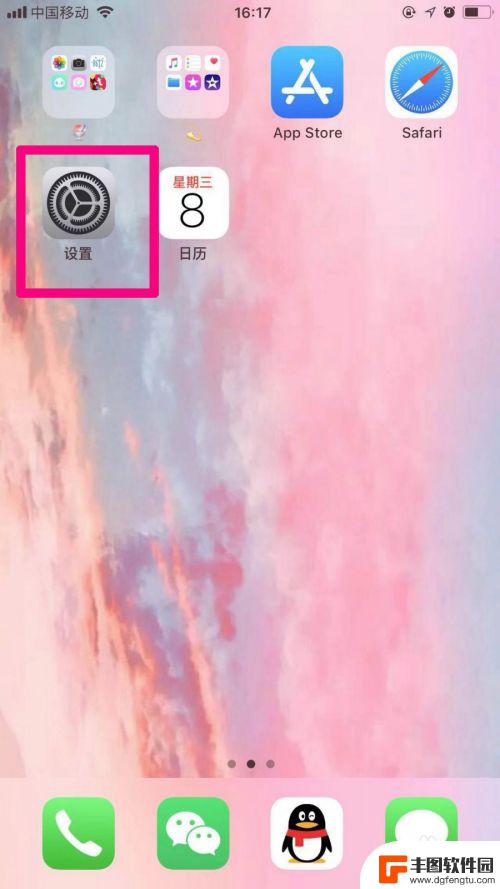
如何改手机亮度显示时间 设置苹果手机屏幕亮度时间的教程
想要改变手机的亮度显示时间,对于苹果手机用户来说,这是一个相当简单的操作,苹果手机提供了一种方便的方式,让用户根据自己的喜好和需求来调整屏幕的亮度。通过简单的步骤,我们可以轻松...
2023-12-16 14:29:50
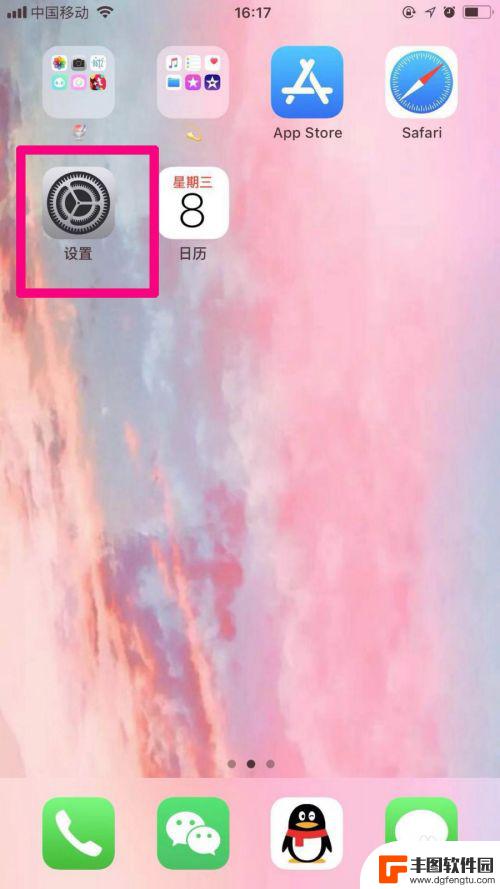
苹果手机屏幕亮屏时间 苹果手机屏幕亮的时间怎么调整
苹果手机的屏幕亮屏时间是用户使用频率和个人喜好决定的,用户可以通过设置中的显示与亮度选项来调整屏幕亮度和自动锁定时间,以延长或缩短屏幕亮屏时间。通过合理地调整屏幕亮度和亮屏时间...
2024-04-25 17:21:20
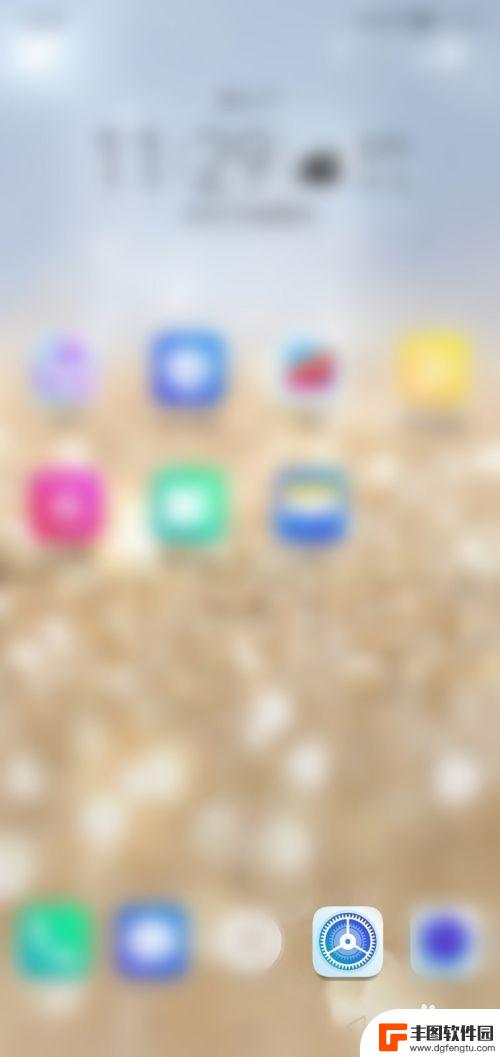
手机屏变成黑色了怎么设置 手机屏幕底色设置方法
手机屏变成黑色了怎么设置?手机屏幕底色设置方法让您轻松解决这一问题,在手机设置中,您可以找到屏幕亮度和背光选项,调整至合适的亮度和背光,即可恢复手机屏幕正常显示。也可以尝试重启...
2024-05-25 16:18:23
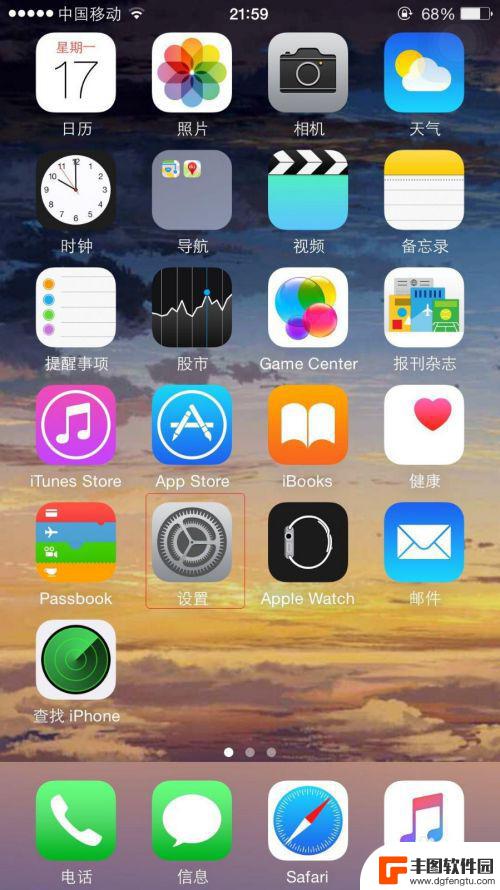
苹果拿起手机唤醒屏幕怎么设置 拿起苹果手机屏幕自动亮的步骤
当我们拿起苹果手机时,屏幕会自动亮起,这种智能的功能给我们带来了极大的便利,想要设置这一功能其实非常简单,只需要在设置中找到显示与亮度选项,然后点击提醒下的唤醒显示开关即可。这...
2024-05-09 10:45:52
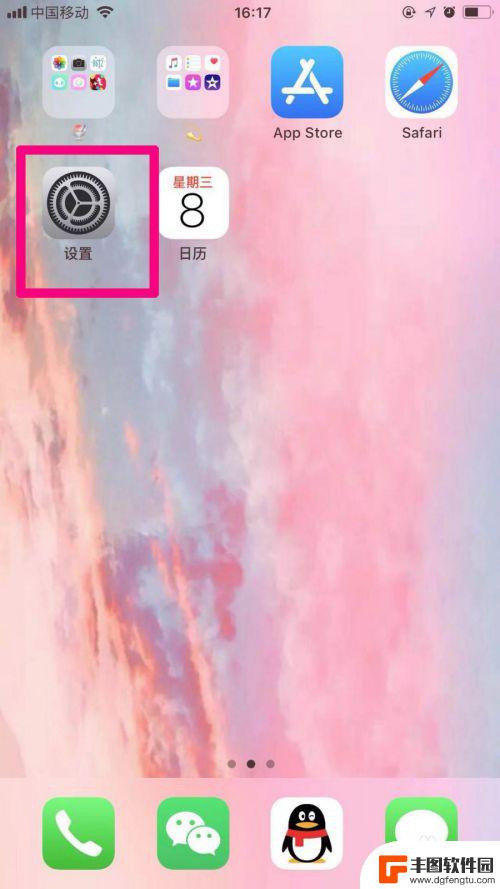
怎么调手机屏幕亮度时间 苹果手机屏幕亮度设置步骤
在日常使用手机过程中,屏幕亮度的设置是非常重要的,调节手机屏幕亮度不仅可以保护视力,还能节省电量,延长手机的使用时间。对于苹果手机用户来说,调节屏幕亮度也是非常简单的。只需要进...
2024-03-18 17:47:05
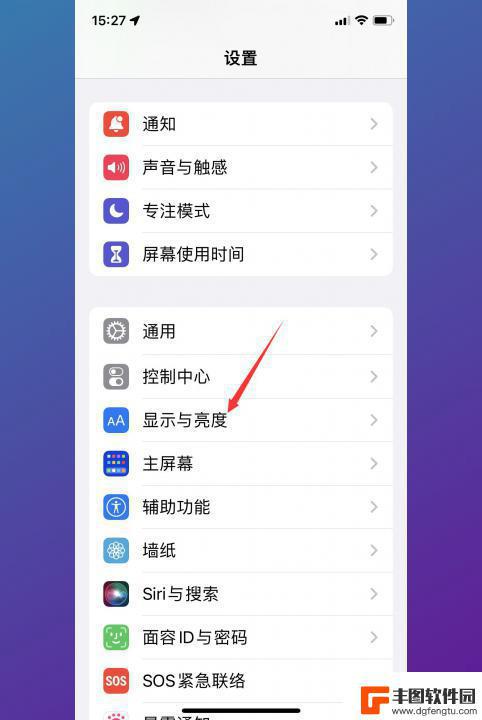
怎么调手机显示时间长 亮屏时间设置方法
手机显示时间长,是许多手机用户关心的一个问题,在我们日常使用手机的过程中,屏幕的亮度和亮屏时间都会对手机的电池寿命产生影响。为了延长手机的续航时间,合理调整手机的亮屏时间设置成...
2024-01-12 12:20:34

苹果手机电话怎么设置满屏显示 iPhone来电全屏显示怎么设置
苹果手机作为一款备受欢迎的智能手机,其来电全屏显示功能也备受用户青睐,想要设置苹果手机来电的全屏显示,只需进入手机设置中的电话选项,然后点击来电提醒进行相应设置即可。通过这一简...
2024-11-27 15:22:31

三星山寨手机怎么刷机 山寨手机刷机工具
在当今科技发展迅速的时代,手机已经成为人们生活中不可或缺的重要工具,市面上除了知名品牌的手机外,还存在着许多山寨手机,其中三星山寨手机尤为常见。对于一些用户来说,他们可能希望对...
2024-11-27 14:38:28
小编精选
苹果手机电话怎么设置满屏显示 iPhone来电全屏显示怎么设置
2024-11-27 15:22:31三星山寨手机怎么刷机 山寨手机刷机工具
2024-11-27 14:38:28怎么手机照片做表情 自己制作微信表情包的步骤
2024-11-27 13:32:58手机锁死怎么解开密码 手机屏幕锁住了怎样解锁
2024-11-27 11:17:23如何让手机与蓝牙耳机对接 手机无法连接蓝牙耳机怎么办
2024-11-27 10:28:54苹果手机怎么关闭听筒黑屏 苹果手机听筒遮住后出现黑屏怎么办
2024-11-27 09:29:48vivo手机如何更改字体大小 vivo手机系统字体大小修改步骤
2024-11-26 16:32:51手机上如何设置显示温度 手机屏幕如何显示天气和时间
2024-11-26 14:35:15手机流量为什么不能用 手机流量突然无法上网怎么办
2024-11-26 13:17:58手机屏幕白边如何去除黑边 华为手机屏幕上方显示黑色条纹怎么处理
2024-11-26 12:20:15热门应用